Firefox ist der Standard-Webbrowser unter Ubuntu. Wenn Sie jedoch mit Firefox nicht vertraut sind, können Sie Ihren bevorzugten Webbrowser auf Ihrem Ubuntu-Desktop installieren. Was die Vorlieben angeht, übertrifft Google Chrome jeden Webbrowser und sticht unter ihnen hervor. Es ist der am weitesten verbreitete Webbrowser mit einer benutzerfreundlichen Oberfläche.

Wenn Sie also von Ihrem Standard-Webbrowser wechseln möchten, installieren Sie Chrome jetzt und nutzen Sie die exklusiven Funktionen. In diesem Artikel erfahren Sie nicht nur, wie Sie Google Chrome unter Ubuntu installieren, sondern besprechen auch einige spannende Fragen, die Sie unbedingt kennen müssen.
Notiz: Google Chrome wird nur im 64-Bit-Betriebssystem unterstützt. Bevor Sie fortfahren Bestimmen Sie, ob Ihr Linux-System 32-Bit oder 64-Bit ist?
bash while-Schleife
Inhaltsverzeichnis
- Methode 1: Installieren Sie Google Chrome über die GUI
- Methode 2: Installieren Sie Google Chrome über das Terminal
- Wie richte ich Google Chrome unter Ubuntu ein?
- Wie aktualisiere ich Chrome in Ubuntu?
- Wie deinstalliere ich Chrome von Ubuntu?
Methode 1: Installieren Sie Google Chrome über die GUI
Schritt 1: Öffnen Sie Firefox oder einen anderen Webbrowser.
Schritt 2: Suchen Sie in Firefox nach Google Chrome oder klicken Sie auf diesen Link zum Herunterladen von Google Chrome [https://www.google.com/chrome/?platform=linux].

Chrome unter Ubuntu installieren
Schritt 3: Wählen Sie die erste Option 64-bit.deb (für Debian/Ubuntu) .
Schritt 4: Wählen Akzeptieren und installieren.

Ihr Chrome-Webbrowser wird heruntergeladen!

Download-Seite Chrome
Schritt 7: Gehen Sie zu „Downloads“ und doppelklicken Sie auf die Datei Öffnen Sie es im Ubuntu Software Center.

Schritt 8: Klicken Sie nun auf die Schaltfläche „Installieren“, um es zu installieren.

Nach der Installation können Sie Google Chrome verwenden Erstellen eines neuen Google-Kontos . Wenn Sie bereits ein Konto haben, melden Sie sich im Browser an und synchronisieren Sie alle Ihre Lesezeichen, Erweiterungen, Passwörter und Ihren Verlauf. Wenn Sie Ihre Lesezeichen nicht synchronisieren können, müssen Sie dies tun Stellen Sie jetzt Ihre Chrome-Lesezeichen wieder her!
Methode 2: Installieren Sie Google Chrome über das Terminal
Wenn Sie den Google Chrome-Browser über das Terminal in Ubuntu installieren möchten, führen Sie die folgenden Schritte aus:
Schritt 1: Öffnen Sie das Terminal (STRG + ALT + T) und geben Sie den folgenden Befehl ein.
wget https://dl.google.com/linux/direct/google-chrome-stable_current_amd64.deb>

Installieren Sie Chrome über das Terminal auf Ubuntu
Schritt 2: Führen Sie nun den folgenden Befehl im Terminal aus.
Notiz: Zum Ausführen dieser Befehle benötigen Sie ein Administratorkennwort. Geben Sie das Administratorkennwort ein, um fortzufahren.
sudo dpkg -i google-chrome-stable_current_amd64.deb>

Installieren Sie Chrome über das Terminal auf Ubuntu
Objekt von Java
Schritt 3: Jetzt müssen Sie andere Abhängigkeiten installieren, indem Sie diesen Befehl ausführen
sudo apt-get install -f>
Nach erfolgreicher Ausführung dieses Befehls ist Google Chrome installiert. Gehen Sie nun zur Suchleiste und durchsuchen Sie Chrome. Sie haben Google Chrome auf der Liste!
Wie richte ich Google Chrome unter Ubuntu ein?
Um Google Chrome unter Ubuntu einzurichten, müssen Sie Ihr Konto anmelden und Ihre Lesezeichen, Plugins, Passwörter und Erweiterungen importieren. Sie können Google Chrome zu Ihrem Standardbrowser machen sowie. Wenn Sie vollständig auf Google Chrome umsteigen, müssen Sie es zu Ihrer linken Leiste hinzufügen, wo Sie Ihre am häufigsten verwendeten Anwendungen und Programme speichern.
Wie aktualisiere ich Chrome in Ubuntu?
Google Chrome ist mit seinem eleganten Design und seinen robusten Funktionen ein beliebter Webbrowser, der von Millionen Menschen weltweit verwendet wird. Regelmäßige Updates sind unerlässlich, um sicherzustellen, dass Sie über die neuesten Sicherheitspatches, Fehlerbehebungen und neuen Funktionen verfügen. In diesem Artikel führen wir Sie Schritt für Schritt durch den Prozess der Aktualisierung von Google Chrome auf Ubuntu, einer der am häufigsten verwendeten Linux-Distributionen.
Warum Google Chrome aktualisieren?
Es ist aus mehreren Gründen wichtig, Ihren Webbrowser auf dem neuesten Stand zu halten:
- Sicherheit: Updates enthalten häufig Sicherheitsfixes, die Sie vor potenziellen Bedrohungen im Internet schützen.
- Fehlerbehebung: Updates beheben verschiedene Fehler und Störungen und sorgen für ein reibungsloseres und zuverlässigeres Surferlebnis.
- Neue Eigenschaften: Chrome-Updates können neue Funktionen oder Verbesserungen einführen und so Ihre allgemeine Zufriedenheit beim Surfen steigern.
Chrome auf Ubuntu aktualisieren
Befolgen Sie diese einfachen Schritte, um sicherzustellen, dass Ihr Google Chrome-Browser unter Ubuntu immer auf dem neuesten Stand ist:
Schritt 1 : Öffnen Sie das Terminal
Drücken SieCtrl + Alt + T>um das Terminal zu öffnen. Das Terminal ist Ihr Tor zum Ausführen von Befehlen und zum Verwalten von Software unter Ubuntu.
Schritt 2 : Paketliste aktualisieren
Bevor wir Chrome aktualisieren, stellen wir sicher, dass unser System über die neuesten Softwareversionen informiert ist. Führen Sie den folgenden Befehl aus:
Java-Konstante
sudo apt update>
Geben Sie Ihr Passwort ein, wenn Sie dazu aufgefordert werden, und warten Sie, bis der Vorgang abgeschlossen ist.
Schritt 3 : Aktualisieren Sie Google Chrome
Da die Paketliste nun aktualisiert ist, können Sie Google Chrome aktualisieren. Führen Sie den folgenden Befehl aus:
sudo apt upgrade google-chrome-stable>
Dieser Befehl stellt sicher, dass Ihre Google Chrome-Installation auf die neueste stabile Version aktualisiert wird, die in den Ubuntu-Repositorys verfügbar ist.
Schritt 4: Starten Sie Chrome neu
Nach Abschluss des Upgrade-Vorgangs empfiehlt es sich, Chrome neu zu starten, um die Änderungen vollständig zu übernehmen. Schließen Sie alle Chrome-Fenster und öffnen Sie den Browser erneut.
Wie deinstalliere ich Chrome von Ubuntu?
Wenn Sie Chrome nun von Ubuntu deinstallieren möchten, können Sie es mit ein paar einfachen Schritten deinstallieren. Hier sind die detaillierten Schritte zum Deinstallieren von Chrome von Ubuntu.
Methode 1: Chrome U deinstallieren singen GUI
Schritt 1: Öffnen Sie das Software Center im Ubuntu-System und gehen Sie zu den installierten Apps.

Deinstallieren Sie Chrome über die GUI
Schritt 2: Suchen Sie nach Google Chrome

Chrom entfernen
Schritt 3: Klick auf das Schaltfläche zum Deinstallieren und bestätigen Sie die Installation.
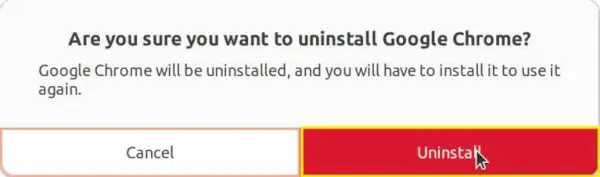
Chrom entfernen
Methode 2: Chrome deinstallieren IN singen Terminal
Schritt 1: Drücken Sie STRG + ALT + T, um Terminal in Ubuntu zu öffnen.
Schritt 2: Kopieren Sie den folgenden Befehl und fügen Sie ihn ein um alle aktuell installierten Pakete abzurufen.
dpkg --list | grep google>
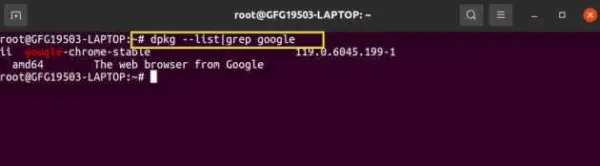
Deinstallieren Sie Chrome über das Terminal
Objekt in der Java-Programmierung
Schritt 3: Nun, Kopieren Sie den folgenden Befehl und fügen Sie ihn ein um Google Chrome von Ubuntu zu deinstallieren.
sudo apt --purge remove google-chrome-stable>
Daher sind Sie jetzt vollständig über den Installationsprozess von Chrome auf Ubuntu-Geräten informiert. Wir hoffen, dass Sie diesen Artikel hilfreich finden!
Muss überprüfen:
- Wie installiere ich Google Chrome unter Kali Linux?
- Wie installiere ich den Chromium-Webbrowser unter Linux?
- Wie installiere ich den Opera-Webbrowser unter Ubuntu?
- Wie installiere ich einen Apache-Server in Ubuntu?
FAQs zur Installation von Chrome in Ubuntu
1. Kann Google Chrome unter Ubuntu verwendet werden?
Ja, Google Chrome kann unter Ubuntu verwendet werden.
2. Wofür sollte ich Chrome oder Chromium unter Ubuntu verwenden?
Wenn Sie sich zwischen Chrome und Chromium entscheiden, ziehen Sie Chrome in Betracht, da es von Google unterstützt wird. Es bietet mehr Funktionen, Stabilität und automatische Updates. Es verfügt über exklusive Funktionen, die Chromium fehlen. Andererseits ist Chromium als Open-Source-Lösung weniger stabil. Die endgültige Entscheidung liegt nun immer bei Ihnen
3. Ist es sicher, Chrome unter Ubuntu zu installieren?
Ja, es ist sicher, Chrome unter Ubuntu zu installieren. Google Chrome ist ein weit verbreiteter Webbrowser.
4. Was ist die Alternative zu Google Chrome in Ubuntu?
Eine beliebte Alternative für Google Chrome in Ubuntu ist Mozilla Firefox . Weitere Alternativen sind Chrom, Oper , Und Mutig .
5. Wie aktualisiere ich Google Chrome in Ubuntu mithilfe eines Terminals?
So aktualisieren Sie Google Chrome in Ubuntu über das Terminal:
- Öffnen Sie das Terminal (STRG + ALT + T).
- Führen Sie den Befehl aus: sudo apt update // $ sudo apt update um die Paketliste zu aktualisieren.
- Führen Sie den Befehl aus: sudo apt upgrade google-chrome-stable // $ sudo apt –only-upgrade install google-chrome-stable um Google Chrome auf die neueste Version zu aktualisieren.
6. Wie lautet der Befehl zum Installieren von Chrome unter Ubuntu?
Befehl zum Installieren von Chrome unter Ubuntu: sudo apt installiere google-chrome-stable.
7. Warum funktioniert Google Chrome unter Ubuntu nicht?
Wenn Chrome unter Ubuntu nicht funktioniert, können Sie die folgenden Fehlerbehebungsmethoden ausprobieren
- Versuchen Sie, Chrome zu aktualisieren.
- Deaktivieren unerwünschter Erweiterungen oder Plugins.
- Entfernen Sie die in Konflikt stehenden Programme wie Antivirensoftware.
- Deinstallieren Sie Chrome und installieren Sie es erneut.
- Starten Sie Ihren Computer neu, um Chrome zu starten.
Abschluss
In diesem Artikel haben wir besprochen, wie Sie Google Chrome unter Ubuntu erhalten, obwohl Firefox der Standardbrowser ist. Es werden zwei Möglichkeiten zur Installation von Chrome erläutert – eine über eine grafische Methode und eine andere mithilfe von Terminalbefehlen. Der Artikel betont die Bedeutung der Aktualisierung von Chrome für Sicherheit und neue Funktionen und bietet einfache Schritte für diesen Prozess. Wenn Sie Chrome jemals deinstallieren möchten, finden Sie hier auch einfache Schritte, sowohl über Grafiken als auch über das Terminal. Der Artikel endet mit der Beantwortung häufiger Fragen zu Chrome unter Ubuntu. Insgesamt ist es eine hilfreiche Anleitung für alle, die Google Chrome auf ihrem Ubuntu-System verwenden möchten.
